Yksi tärkeimmistä langattomista asetuksista on "Käyttötila", "Langaton verkkotila", "Tila" jne. Nimi riippuu reitittimestä, laiteohjelmistosta tai ohjauspaneelin kielestä. Tämän kohdan reitittimen asetuksissa voit asettaa tietyn Wi-Fi (802.11) -käyttötilan. Useimmiten tämä on b / g / n sekatila. No, ac, jos sinulla on kaksikaistainen reititin.
Jotta voit määrittää, mikä tila on paras valita reitittimen asetuksissa, sinun on ensin selvitettävä, mikä se on ja mihin nämä asetukset vaikuttavat. Mielestäni ei ole tarpeetonta ottaa kuvakaappausta näillä asetuksilla TP-Link-reitittimen esimerkin avulla. 2,4 ja 5 GHz: n taajuuksille.
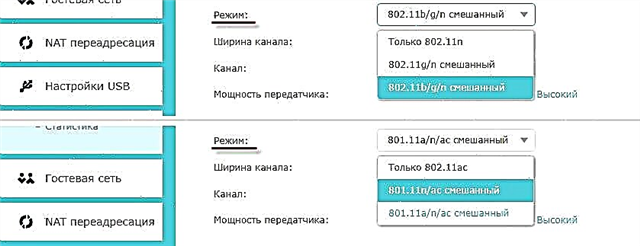
Tällä hetkellä on 4 päämoodia: b / g / n / ac... Tärkein ero on suurin yhteysnopeus. Huomaa, että nopeus, josta kirjoitan alla, on suurin mahdollinen nopeus (yhdellä kanavalla). Joka voidaan saada ihanteellisissa olosuhteissa. Todellisessa elämässä yhteysnopeus on paljon hitaampi.
IEEE 802.11 Onko joukko standardeja, joissa kaikki Wi-Fi-verkot toimivat. Itse asiassa tämä on Wi-Fi.
Katsotaanpa tarkemmin kutakin standardia (itse asiassa nämä ovat Wi-Fi-versioita):
- 802.11a - Kun kirjoitin neljästä päämoodista, en ottanut sitä huomioon. Se on yksi ensimmäisistä standardeista, joka toimii 5 GHz: n taajuudella. Suurin nopeus on 54 Mbps. Ei suosituin standardi. No, vanha jo. Nyt 5 GHz: n alueella vaihtovirran standardi jo "hallitsee".
- 802.11b - toimii 2,4 GHz: n taajuudella. Nopeus jopa 11 Mbps.
- 802,11 g - Voimme sanoa, että tämä on nykyaikaisempi ja hienostuneempi standardi 802.11b. Se toimii myös 2,4 GHz: n taajuudella. Mutta nopeus on jo 54 Mbps. Yhteensopiva 802.11b: n kanssa. Esimerkiksi, jos laitteesi voi toimia tässä tilassa, se muodostaa helposti yhteyden verkkoihin, jotka toimivat tilassa b (vanhemmat).
- 802.11n On suosituin standardi tänään. Nopeus jopa 600 Mbps 2,4 GHz: n kaistalla (40 MHz kanavan leveydellä ja kolmella erillisellä antennilla). 802.11a / b / g-yhteensopiva.
- 802.11ac - uusi standardi, joka toimii vain 5 GHz: n taajuudella. Tiedonsiirtonopeus jopa 6,77 Gbps (8 antennilla ja MU-MIMO-tilassa). Tämä tila on käytettävissä vain kaksikaistaisilla reitittimillä, jotka voivat lähettää verkkoa 2,4 GHz: n ja 5 GHz: n taajuuksilla.
Yhteyden nopeus
Kuten käytäntö osoittaa, useimmiten b / g / n / ac-asetuksia muutetaan Internet-yhteyden nopeuden lisäämiseksi. Yritän nyt selittää, miten se toimii.
Otetaan suosituin 802.11n-standardi 2,4 GHz: n kaistalla, kun suurin nopeus on 150 Mbps. Tämä numero ilmoitetaan useimmiten reitittimen laatikossa. Lisäksi voidaan kirjoittaa 300 Mbit / s tai 450 Mbit / s. Se riippuu reitittimen antennien määrästä. Jos antenneja on yksi, reititin toimii yhdessä virrassa ja nopeus on jopa 150 Mbit / s. Jos antenneja on kaksi, sitten kaksi virtaa ja nopeus kerrotaan kahdella - saamme jo 300 Mbit / s jne.
Nämä kaikki ovat vain numeroita. Todellisissa olosuhteissa Wi-Fi-verkon nopeus, kun yhteys muodostetaan 802.11n-tilassa, on 70-80 Mbps. Nopeus riippuu valtavasta joukosta hyvin erilaisia tekijöitä: häiriöt, signaalin voimakkuus, suorituskyky ja reitittimen kuormitus, asetukset jne.
Katso, melkein kaikki reitittimet, jopa 300 Mbps: n kirjoitetut, WAN-portin nopeus on rajoitettu 100 Mbps: iin. No, ei enää purista. Vaikka Internet-palveluntarjoajasi tarjoaa 500 Mbps. Siksi on parempi ostaa reitittimet, joissa on gigabitin portit. Voit lukea artikkelini, jossa puhuin kaikista vivahteista reitittimen valinnassa.
Lisää artikkeleita aiheesta:
- Internet-nopeus on pienempi Wi-Fi-verkossa. Miksi reititin vähentää nopeutta?
- Reititin, joka ei vähennä nopeutta Wi-Fi-yhteyden kautta ja antaa vähintään 100 Mbps
- Kuinka lisätä Internetin nopeutta Wi-Fi-yhteyden kautta reitittimen avulla
Mitä langattoman verkon toimintatilasta tulisi asettaa reitittimen asetuksissa ja kuinka tämä voi vaikuttaa nopeuteen, kerron sinulle tämän artikkelin toisessa osassa.
Yhteensopivuus (reititin / asiakaslaite)
Kaikki tällä hetkellä markkinoilla olevat reitittimet voivat toimia vähintään kolmessa tilassa - b / g / n. Jos reititin on kaksikaistainen, myös 802.11ac.
Laitteet (tai pikemminkin sisäänrakennetut Wi-Fi-moduulit): puhelimet, tabletit, kannettavat tietokoneet, televisiot, USB-Wi-Fi-sovittimet jne., Tukevat myös tiettyjä standardeja. Lähes kaikki tällä hetkellä markkinoille tulevat uudet laitteet voivat muodostaa yhteyden Wi-Fi-verkkoon a / b / g / n / ac-tilassa (on selvää, että kaksi viimeksi mainittua ovat merkityksellisiä). Molemmilla kaistoilla (2,4 ja 5 GHz). Jotkin yksittäiset mallit (esimerkiksi halvat kannettavat tietokoneet, älypuhelimet) eivät välttämättä tue verkkostandardia.
Jos otamme esimerkiksi vanhan kannettavan, joka on tuotettu vuonna 2008, 802.11n-standardia (se ilmestyi vuonna 2009) ei tueta. No, on selvää, että he tuskin alkoivat välittömästi asentaa uutta standardia tukevia moduuleja kaikille laitteille. Uusi tekniikka tulee markkinoille vähitellen. Kuten AC-standardin kanssa tapahtuu nyt.
Ja jos kannettava tietokone tukee vain Wi-Fi b / g: tä ja Wi-Fi-verkkomme toimii vain n-tilassa, kannettava tietokone ei enää muodosta yhteyttä tähän verkkoon. Todennäköisesti näemme virheen, jonka Windows ei voinut muodostaa yhteyttä Wi-Fi-verkkoon tai Ei voida muodostaa yhteyttä tähän verkkoon Windows 10: ssä. Ja voit ratkaista tämän ongelman asettamalla automaattisen tilan (b / g / n sekoitettuna) reitittimen asetuksissa.
Olen juuri törmännyt tähän ongelmaan itse. Toshiba Satellite L300 -kannettavaa ei voitu yhdistää ZyXEL-reitittimeen. Kaikki laitteet yhdistettiin ongelmitta, mutta kannettava tietokone ei. Virhe "Windows ei voinut muodostaa yhteyttä ..." ilmestyi. Tämä on Windows 7: ssä. Samaan aikaan kannettava tietokone on helposti yhteydessä langattomaan verkkoon, joka jaettiin puhelimesta.
Kuten kävi ilmi, 802.11n-standardi asetettiin ZyXEL-reitittimen Wi-Fi-verkkoasetuksissa. Mutta kannettava tietokone on vanha eikä voi toimia n-tilassa. Siksi en muodostanut yhteyttä. Täydellinen yhteensopimattomuus. Kun reitittimen asetuksiksi on muutettu 802.11 b / g / n, kannettava tietokone on muodostanut yhteyden välittömästi.
B / g / n / ac reitittimen asetuksissa. Mikä tila valita ja miten vaihtaa?
Automaattinen tila on yleensä asetettu oletuksena. 802.11b / g / n sekoitettu tai 802.11n / ac sekoitettu. Tämä tehdään maksimaalisen yhteensopivuuden varmistamiseksi. Reitittimeen voidaan liittää sekä hyvin vanha että uusi laite.
En ole testannut, mutta olen kuullut ja lukenut sitä useammin kuin kerran 802.11n (vain n) -tilan asettaminen 2,4 GHz: n taajuudelletietysti sallii ihmisarvoisen lisätä wifi-nopeutta... Ja todennäköisesti se on. Siksi, jos sinulla ei ole vanhoja laitteita, jotka eivät tue 802.11n: tä, suosittelen tämän langattoman verkon standardin asettamista. Jos reitittimen asetuksissa on tällainen mahdollisuus.
Ja 5 GHz: n kaistalle jätän silti sekamoodin n / ac.
Voit aina testata. Mitataan Internet-nopeus laitteissa sekatilassa, asetetaan sitten "vain 802.11ac" tai "vain 802.11n" ja mitataan nopeus uudelleen. Tallenna aina asetukset ja käynnistä reititin uudelleen. Älä unohda, mitä asetuksia olet muuttanut. Joten jos laitteiden yhdistämisessä ilmenee ongelmia, voit palauttaa kaiken takaisin.
Wi-Fi-tilan (tilan) vaihtaminen TP-Link-reitittimessä
Siirry TP-Link-reitittimen asetuksissa kohtaan "Langaton" - "Langattoman verkon asetukset".
Valikkokohta: "Mode" tai "Mode" ohjauspaneelin kielestä riippuen.
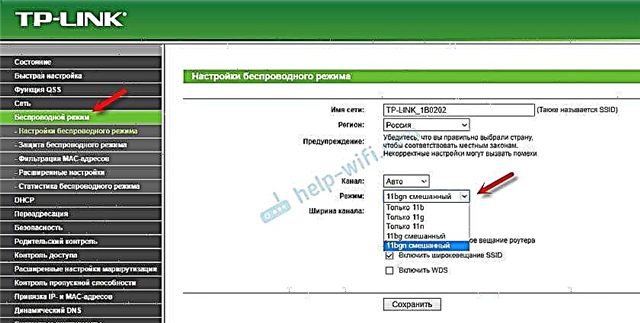
Jos sinulla on kaksikaistainen TP-Link-reititin, vaihda 5 GHz: n kaistan toimintatilaa vastaavaan osioon.
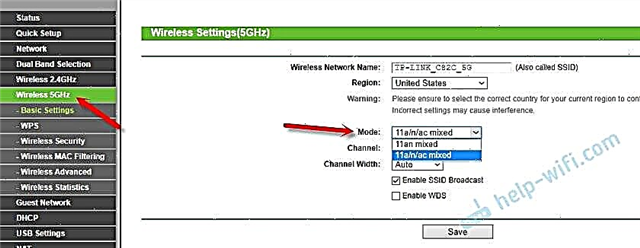
Ja uusi ohjauspaneeli:
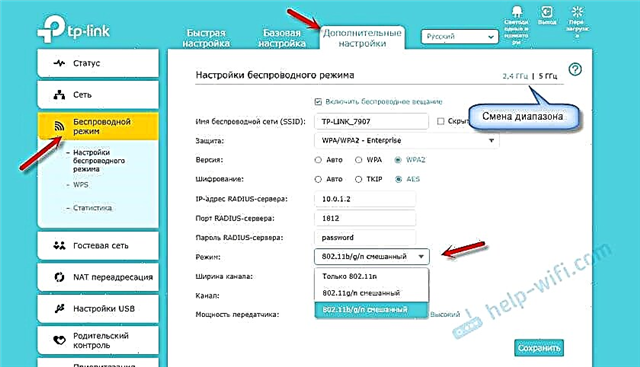
Huomasin pitkään, että TP-Linkillä voi mallista ja laiteohjelmistosta riippuen olla erilaisia asetuksia langattomalle verkkotilalle. Joskus esimerkiksi ei ole vaihtoehtoa "vain 11n". Ja siellä on vain "11bg sekoitettu" tai "11bgn sekoitettu". Mikä ei ole kovin kätevää, koska ei ole mitään tapaa asettaa työtä tietyssä tilassa nopeuden lisäämiseksi.
ASUS-reitittimen langaton tila
Voit siirtyä ASUS-reitittimen asetuksiin osoitteessa 192.168.1.1. Avaa seuraavaksi "Langaton verkko" -osio. Tämä sivu sisältää tarvitsemamme asetukset.
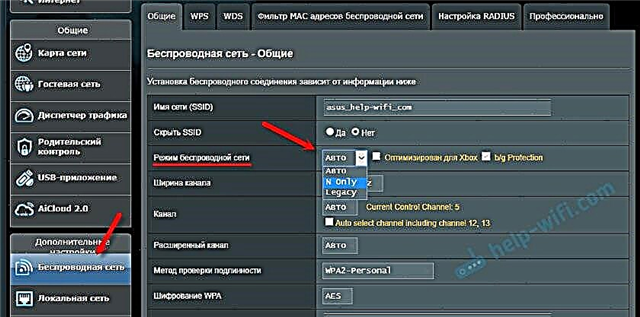
ASUS RT-N18U -laitteessani on kolme vaihtoehtoa:
- "Auto" on b / g / n. Maksimaalinen yhteensopivuus.
- "N Onle" - toimi vain n-tilassa, suurin tuottavuus. Ei vanhaa laitetukea.
- "Vanha" on silloin, kun laitteet voivat muodostaa yhteyden b / g / n: n kautta, mutta 802.11n-standardin nopeus rajoitetaan 54 Mbps: iin. En suosittele sinua asettamaan tätä vaihtoehtoa.
Muuta samalla tavalla toisen alueen asetukset. Valitse valikosta "Taajuusalue" - "5GHz". Mutta siellä suosittelen jättämään "Auto".
Wi-Fi-verkkostandardin vaihtaminen ZyXEL Keeneticiksi
Avaa ZyXEL-reitittimen asetukset ja siirry alhaalta "Wi-Fi-verkko" -osioon. Siellä näet avattavan valikon "Standard".
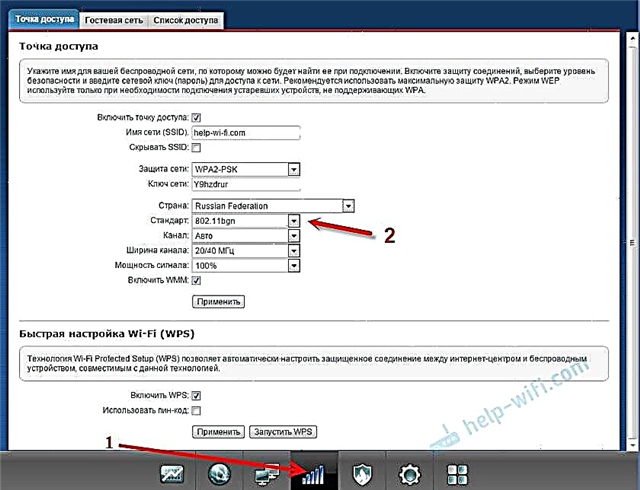
Älä unohda napsauttaa "Käytä" -painiketta muutettuasi parametreja ja käynnistä laite uudelleen.
Langaton tila D-linkissä
Avaa D-link-reitittimen ohjauspaneeli osoitteessa 192.168.1.1 (lisätietoja tässä artikkelissa) tai katso kuinka annat D-Link-reitittimen asetukset.
Koska heillä on useita versioita verkkokäyttöliittymästä, harkitsemme useita niistä. Jos sinun tapauksessasi on kevyt verkkoliitäntä, kuten alla olevassa kuvakaappauksessa, avaa "Wi-Fi" -osio. Langattomassa tilassa on neljä vaihtoehtoa: 802.11 B / G / N sekoitettuna ja erikseen N / B / G.
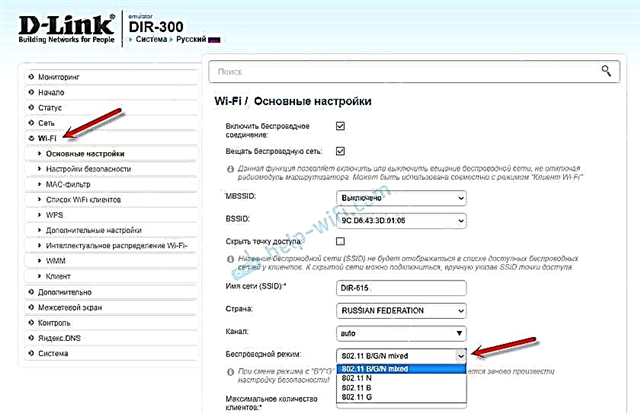
Tai näin:
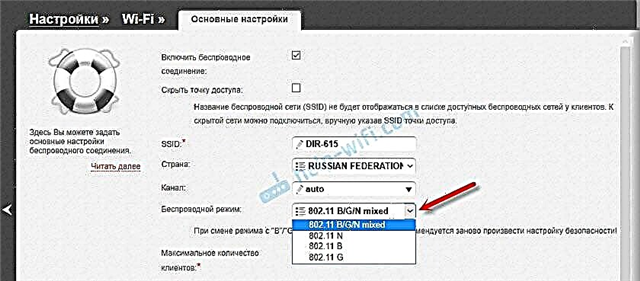
Tai edes näin:
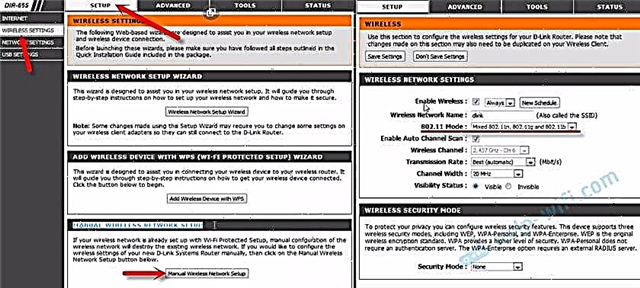
"802.11-tilan" määrittäminen.
Netis-reitittimen radiotaajuusalue
Avaa asetussivu selaimessa osoitteessa http://netis.cc. Siirry sitten "Langaton tila" -osioon.
Siellä on radiotaajuusalue-valikko. Siinä voit muuttaa Wi-Fi-verkon standardia. Oletusarvo on "802.11 b + g + n".
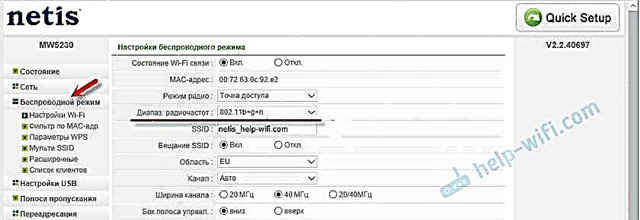
Ei mitään monimutkaista. Muista vain tallentaa asetukset.
Wi-Fi-verkkotilan määrittäminen Tenda-reitittimelle
Asetukset ovat kohdassa "Langaton tila" - "WIFI-perusasetukset".
Kohde "Verkkotila".
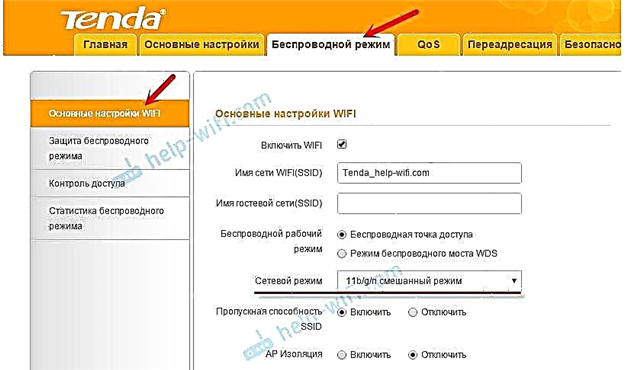
Voit laittaa sekä sekoitetun tilan (11b / g / n) että erikseen. Esimerkiksi vain 11n.
Jos sinulla on eri reititin tai asetukset
On yksinkertaisesti mahdotonta antaa tarkkoja ohjeita kaikille laitteille ja ohjelmistoversioille. Siksi, jos haluat muuttaa langattoman verkon standardia etkä löytänyt laitettasi yllä artikkelista, katso asetukset osiosta "Langaton verkko", "WiFi", "Langaton".
Jos et löydä sitä, kirjoita reitittimen malli kommentteihin. Ja on suositeltavaa liittää toinen kuvakaappaus ohjauspaneelista. Kerron sinulle, mistä etsit näitä asetuksia.











